 Доброго времени суток.
Доброго времени суток.
В сети сейчас можно найти сотни разнообразных игр. Часть этих игр распространяется в образах (которые еще нужно смочь открыть и произвести с них установку :)).
Форматы образов могут быть самые различные: mdf/mds, iso, nrg, ccd и т.д. Для многих пользователей, которые впервые сталкиваются с такими файлами, установка игр и приложений из них — целая проблема.
В этой небольшой статье я рассмотрю простой и быстрый способ установки приложений (в том числе и игр) из образов. И так, вперед!
1) Что необходимо для начала..?
1) Одна из утилит для работы с образами. Самая популярная, к тому же бесплатная — это Daemon Tools. Она поддерживает большое количество образов (по крайней мере, все самые популярные точно), с ней легко работать и практически отсутствуют ошибки. Вообще, вы можете выбрать любую программу из представленных мной в этой статье: https://pcpro100.info/virtualnyiy-disk-i-diskovod/.
2) Сам образ с игрой. Можно сделать самим с какого-нибудь диска, или скачать в сети. О том как создать образ iso — см. здесь: https://pcpro100.info/kak-sozdat-obraz-iso-s-diska-iz-faylov/
2) Настройка утилиты Daemon Tools
После того, как вы скачаете любой файл-образ — он не будет распознан системой и будет представлять собой обычный безликий файл, с которым ОС Windows понятия не имеет что делать. См. скриншот ниже.
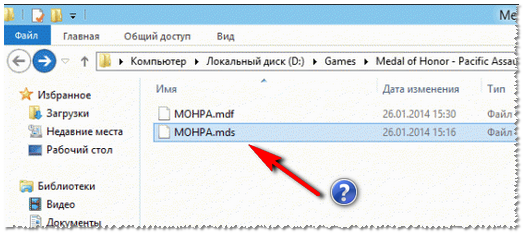
Что это за файл? Вроде игра 🙂
Если вы наблюдаете похожую картину — рекомендую установить программу Daemon Tools: она бесплатна, и на автомате распознает такие образы и позволяет их монтировать в виртуальные приводы (которые сама же и создает).
Примечание! У Daemon Tools есть несколько различных версий (как и у большинства других программ): есть платные варианты, есть бесплатные. Для начала большинству хватит и бесплатной версии. Загружаем и запускаем установку.
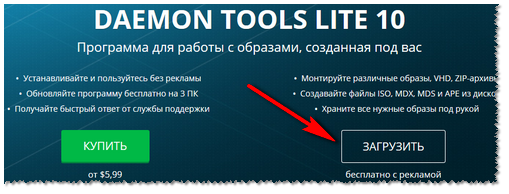
Загрузка Daemon Tools Lite
Кстати, что несомненно радует, в программе есть поддержка русского языка, причем, не только в установочном меню, но и в меню программы!
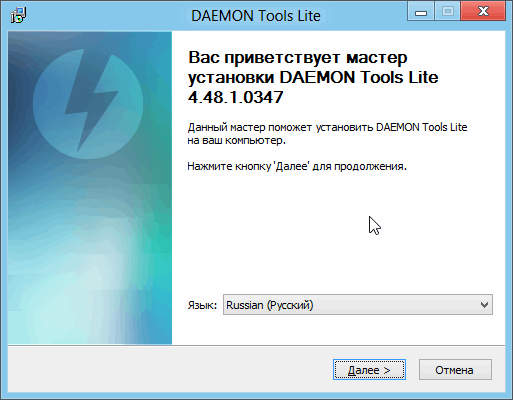
Далее выбираете вариант с бесплатной лицензией, которая используется для домашнего некоммерческого использования продукта.
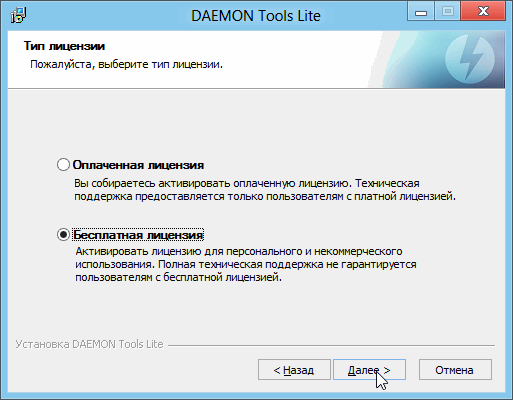
Затем нажимаете несколько раз далее, как правило, проблем с установкой не возникает.
Примечание! Некоторые шаги и описания установки могут быть изменены, после публикации статьи. Отслеживать в режиме реального времени все те изменения в программе, которые делают разработчики — нереально. Но принцип установки — такой же.
Установка игр из образов
Способ №1
После того, как программа будет установлена, рекомендуется перезагрузить компьютер. Теперь если вы войдете в папку со скачанным образом — вы увидите что ОС Windows распознает файл и предлагает его запустить. Щелкаете 2 раза по файлу с расширением MDS (если вы не видите расширений — то включите их, см. здесь) — программа автоматически смонтирует ваш образ!
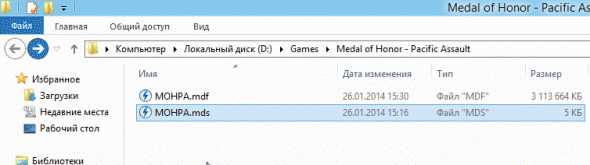
Файл распознан и его можно открыть! Medal of Honor — Pacific Assault
Дальше игру можно устанавливать как с реального компакт-диска. Если автоматически меню диска не открылось, зайдите в мой компьютер.
Перед вами будет несколько приводов компакт-дисков: один — ваш реальный (если он у вас есть), и второй — виртуальный, который будет использоваться программой Daemon Tools.
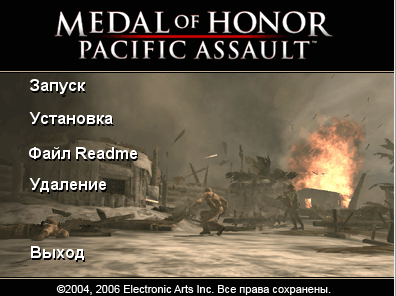
Обложка игры
В моем случае программа установщик запустилась самостоятельно и предложила произвести установку игры….
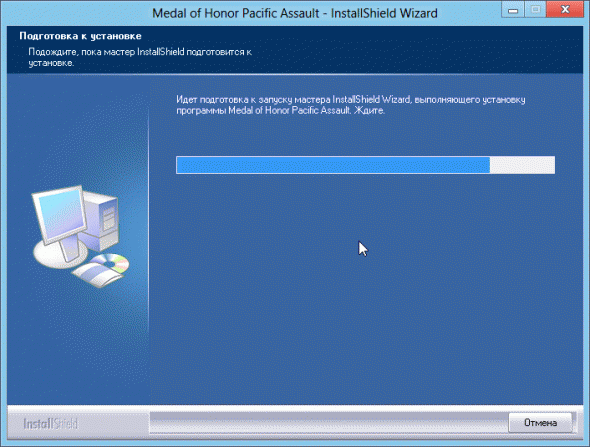
Установка игры
Способ №2
Если автоматически Daemon Tools открывать образ не хочет (или не может) — то мы сделаем это в ручную!
Для этого запускаем программу и добавляем виртуальный привод (все проиллюстрировано на скрине ниже):
- слева в меню есть ссылка «Добавить привод» — нажимаем ее;
- Виртуальный привод — выберите DT;
- DVD-регион — можно не изменять и оставить, как по умолчанию;
- Монтировать — в привод, букву диска можно задать любую (в моем случае буква «F:»);
- Последний шаг — нажать кнопку «Добавить привод» в нижней части окна.
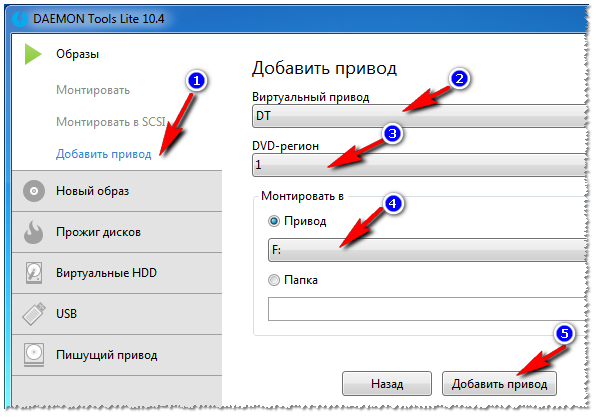
Добавление виртуального привода
Далее добавляете образы в программу (чтобы она их узнала :)). Можно автоматически искать все образы на диске: для этого используйте значок с «Лупой», а можно в ручную добавить конкретный файл-образ (значок плюс:  ).
).
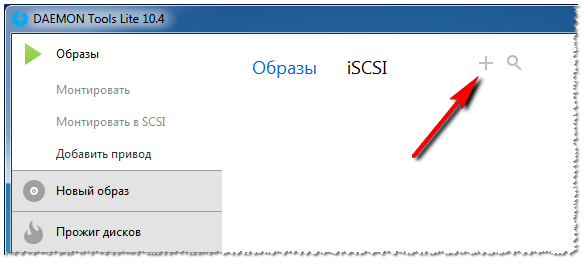
Добавление образов
Последний шаг: в списке найденных образов — просто выберите нужный и нажмите по нему Enter (т.е. операция монтирования образа). Скриншот ниже.
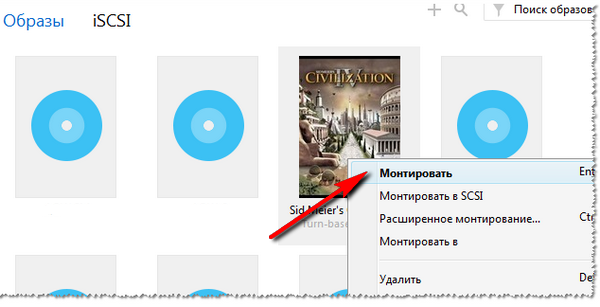
Монтировать образ
На этом все, статья завершена. Пора протестировать новую игру. Успехов!
Оцените статью:
(6 голосов, среднее: 5 из 5)
Поделитесь с друзьями!

 Доброго времени суток.
Доброго времени суток.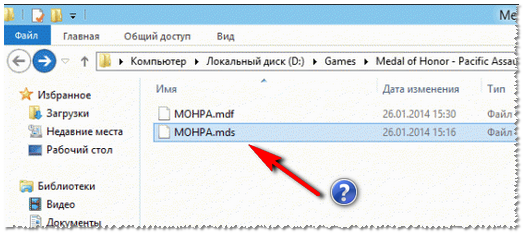
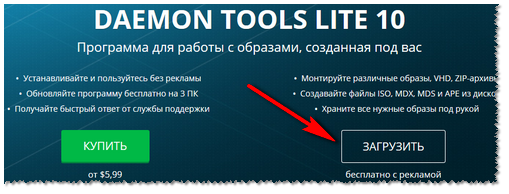
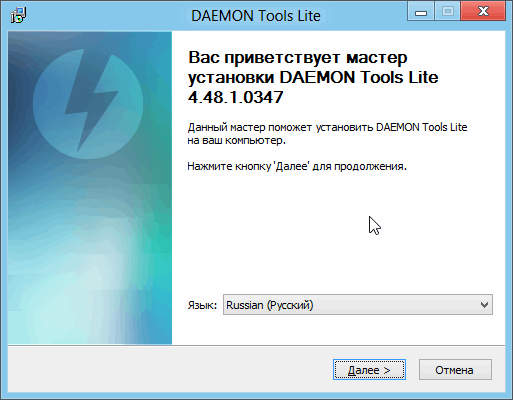
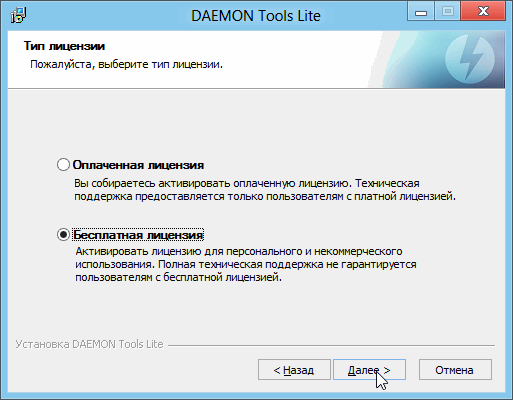
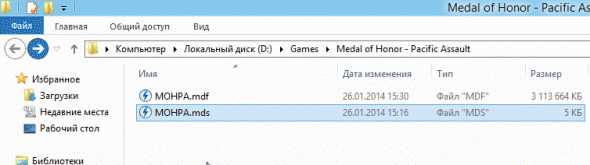
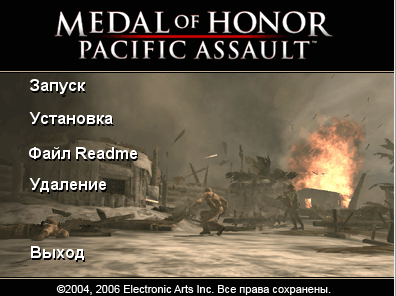
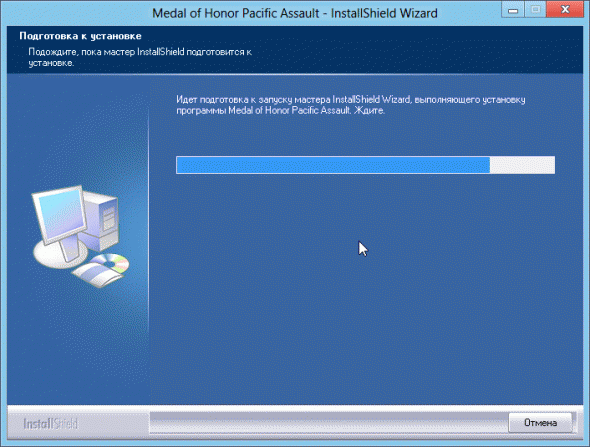
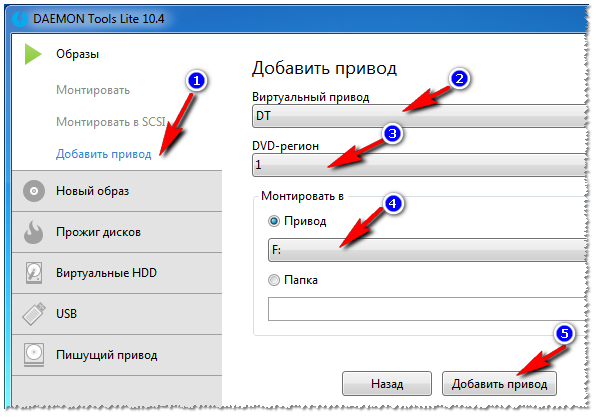
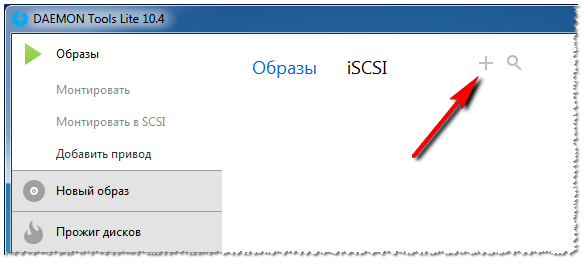
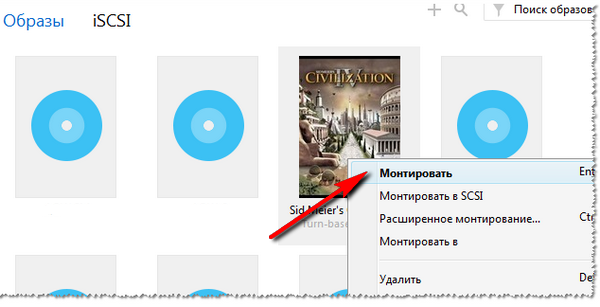
3 комментария